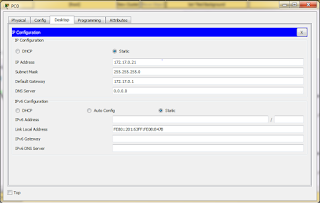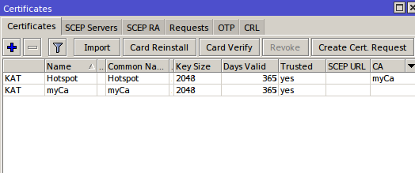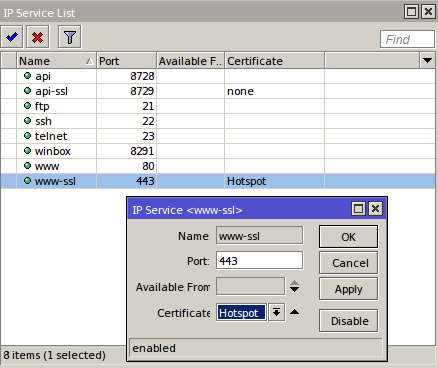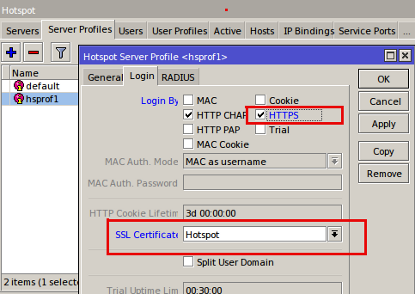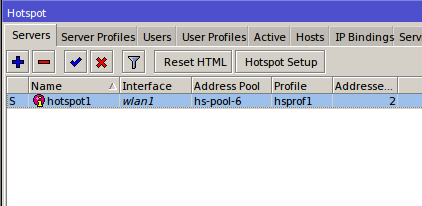TUGAS PERTEMUAN 3
NAMA :
NASRUL FATIKHIN
NIM :
13160150
KELAS :
13.5A.35
MAKUL :
ADMINISTRASI JARINGAN
Tugas Mandiri
Buatlah jaringan
komputer sesuai dengan skema
jaringan yang
telah ditentukan.
1.
Konfigurasikan Legancy Inter-VLAN Routing.
2. Pastikan VLAN
yang dibentuk dapat saling berkomunikasi.
3.
Dokumentasikan konfigurasi pembuatan jaringan.
4. Upload dokumentasi
jaringan ke dalam blog masing-masing.
Setting
PC0
IP : 172.17.0.21
Subnett Mask : 255.255.255.0
Default Gateway : 172.17.0.1
Setting
PC0
IP : 172.17.30.23
Subnett Mask : 255.255.255.0
Default Gateway : 172.17.30.1
Setting
Switch
Switch>enable
Switch#configure terminal
Enter configuration commands, one
per line. End with CNTL/Z.
Switch(config)#vlan 10
Switch(config-vlan)#name Sepuluh
Switch(config-vlan)#vlan 30
Switch(config-vlan)#name tigapuluh
Switch(config-vlan)#exit
Switch(config)#interface fa0/1
Switch(config-if)#switchport mode
trunk
Switch(config-if)#exit
Switch(config)#interface fa1/1
Switch(config-if)#switchport mode
trunk
Switch(config-if)#exit
Switch(config)#interface fa2/1
Switch(config-if)#switchport mode
access
Switch(config-if)#switchport access
vlan 10
Switch(config-if)#exit
Switch(config)#interface fa3/1
Switch(config-if)#switchport mode
access
Switch(config-if)#switchport access
vlan 30
Switch(config-if)#exit
Switch(config)#exit
Switch#
%SYS-5-CONFIG_I: Configured from
console by console
Setting Router
Router>enable
Router#configure terminal
Enter configuration commands, one
per line. End with CNTL/Z.
Router(config)#interface fa0/0.10
Router(config-subif)#encapsulation
dot1Q 10
Router(config-subif)#ip add
172.17.0.1 255.255.255.0
Router(config-subif)#exit
Router(config)#interface fa1/0.30
Router(config-subif)#ip add
172.17.30.1 255.255.255.0
Router(config-subif)#exit
Router(config)#interface fa0/0
Router(config-if)#no shut
Router(config-if)#
%LINK-5-CHANGED: Interface
FastEthernet0/0, changed state to up
%LINEPROTO-5-UPDOWN: Line protocol
on Interface FastEthernet0/0, changed state to up
%LINK-5-CHANGED: Interface
FastEthernet0/0.10, changed state to up
%LINEPROTO-5-UPDOWN: Line protocol
on Interface FastEthernet0/0.10, changed state to up
exit
Router(config)#interface fa1/0
Router(config-if)#no shut
Router(config-if)#
%LINK-5-CHANGED: Interface
FastEthernet1/0, changed state to up
%LINEPROTO-5-UPDOWN: Line protocol
on Interface FastEthernet1/0, changed state to up
%LINK-5-CHANGED: Interface
FastEthernet1/0.30, changed state to up
%LINEPROTO-5-UPDOWN: Line protocol
on Interface FastEthernet1/0.30, changed state to up
exit
Router(config)#